2019年7月1日にはじまった7payですが、一部アカウントへの不正アクセス被害で全サービスを終了することになってしまいました。
サービスが終了してしまうと、7payを使えなくなってしまいます。
もし7pay残高を持っている場合は、払い戻しをしておきましょう!
私もまだ7pay残高がある状態だったので、払い戻しできるのは助かりました。
残高がある状態で使えなくなってしまうと、もったいないですもんね。
このページでは、7pay残高の払い戻し方法や注意点、退会する方法について詳しく紹介していきます。
7payのサービス終了は2019年9月30日!
そもそも、7payがいつサービス終了するのか知らない場合もありますよね。
7payは2019年の9月いっぱいで使えなくなります。
サービス終了の詳しい日時は以下の通り。
▼7pay残高を持っている場合は、あらかじめ7pay残高払い戻しに関するご案内メールが届きます。
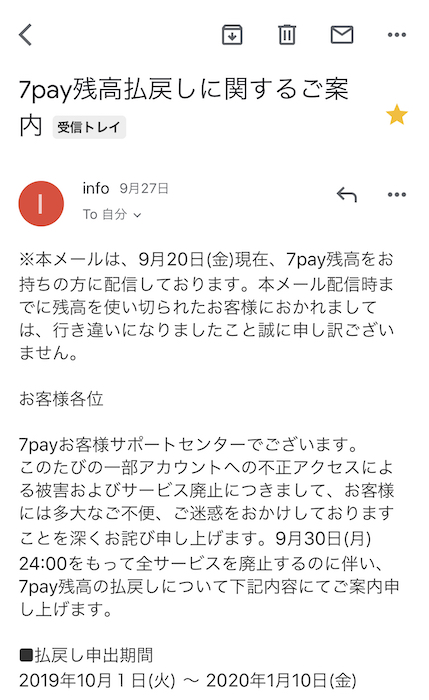
もし7pay残高がまだある状態で、払い戻しが面倒というのであれば、サービス終了までに支払い切ってしまうのもひとつの手ですね。
2019年9月30日の23:59までは7pay残高で支払えますよ。
支払いのときに7pay残高が不足している場合は、現金と併用して支払うこともできます。
不足分をnanacoやほかの支払い方法と併用することはできません。
払い戻しの申出期間は?
7payの残高を払い戻すためには、あらかじめ申出期間中に手続きする必要があります。
いつから申出ができるのかも気になるところですね。
7payの払い戻し申出期間は以下の通り。
サービス終了の翌日から払い戻しの申出ができると覚えておきましょう。
約3ヶ月間ほどあるので、慌てて手続きしなくても大丈夫です。
ただ、時間が経ってしまうと忘れてしまうこともあると思うので、なるべく早めに手続きしてしまうことをおすすめしますよ。
7payの払い戻し方法について
7payの払い戻し申出期間についてわかったところで、実際にどうやって払い戻しをすればいいのか気になるところです。
あらかじめどんな流れなのか知っておくと、手続きもスムーズになりますよ。
7pay残高の払い戻しは、7pay払戻し申出フォームを使って行います。
払い戻しまでの流れは以下の通り。
- 「7pay払戻し申出フォーム」でお客様情報を入力
- 後日、お知らせが来るので払い戻し残高を確認
- 払い戻し残高の受け取り
まとめてみると、払い戻し申出期間中に7pay払戻し申出フォームを使って手続きする感じですね。
払い戻しの申出は、以下から行えます。
- セブンイレブンアプリ
- 7pay公式サイト
スマートフォンから手続きしたい場合は、セブンイレブンアプリを使うのが手軽ですよ。
参考:iPhone版のセブンイレブンアプリはこちらから
参考:Android版のセブンイレブンアプリはこちらから
実際に7payを払い戻してみました
今回、実際に7payの払い戻し手続きをしてみたので、手続きの流れについて紹介していきますね。
私はセブンイレブンアプリから手続きしました。
▼まず、セブンイレブンアプリを開いて「7pay残高・履歴確認」を押します。
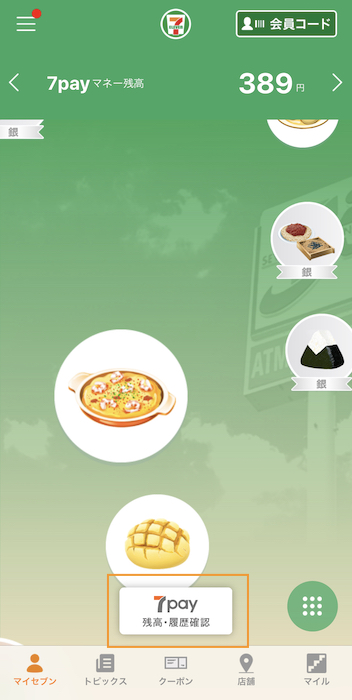
▼「7payマネー残高の払戻しはこちら」を押しましょう。
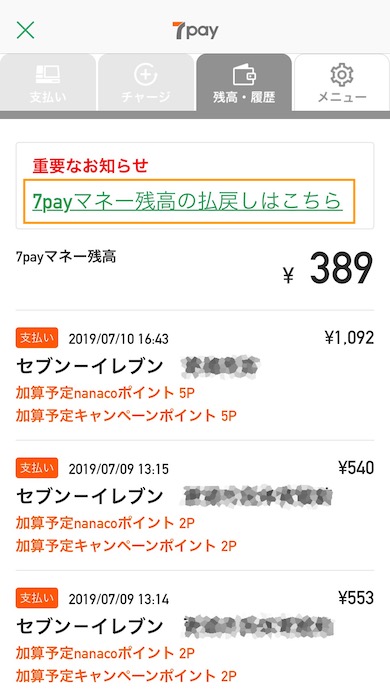
▼はじめての場合は「利用登録」を押します。
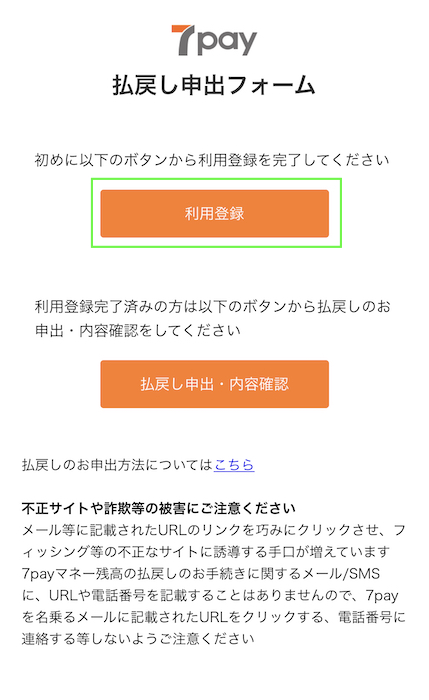
▼注意事項が表示されるので、最後まで読みましょう。
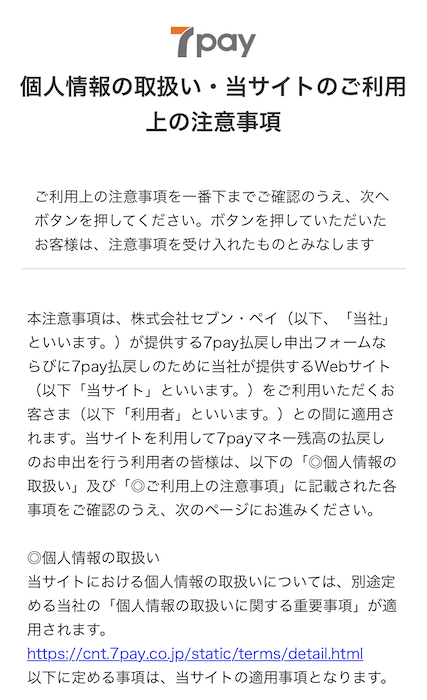
▼内容を確認したら、「次へ」を押してください。
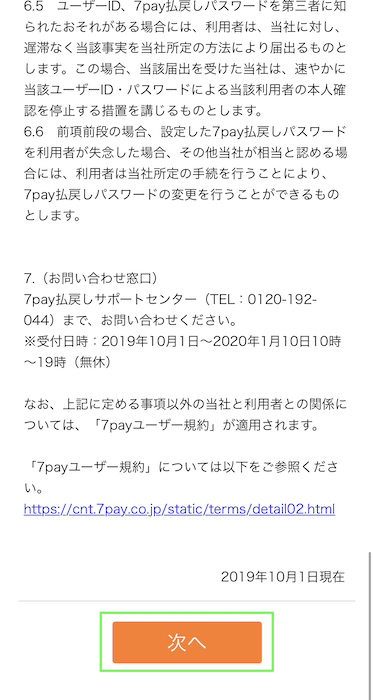
▼払戻し申出フォーム利用登録のページです。7iDに登録してあるメールアドレス・電話番号を入力します。
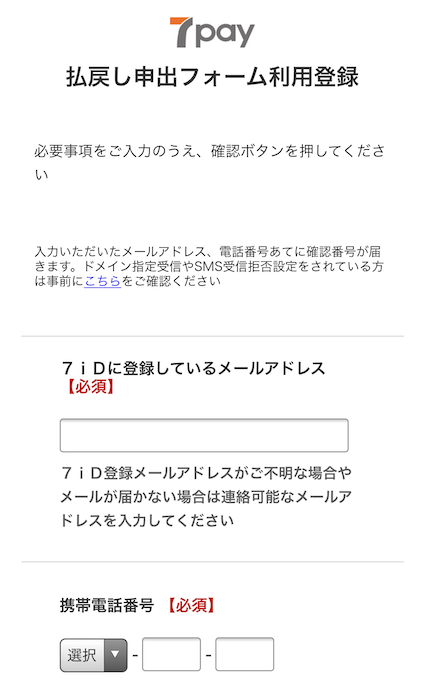
▼払戻し申出フォーム用パスワードも設定しましょう。8桁〜16桁の大小英字・数字混在のものを選んでくださいね。
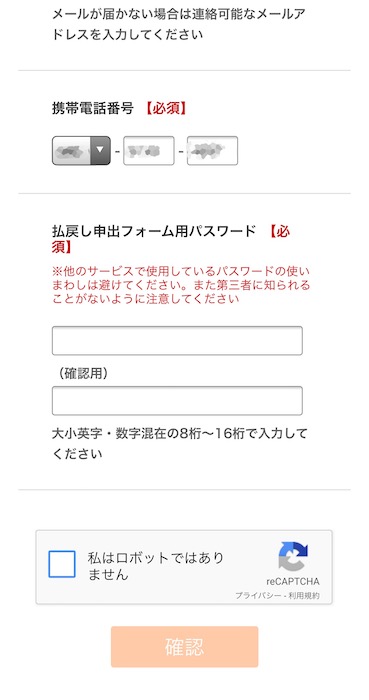
▼「私はロボットではありません」にチェックを入れたら、「確認」ボタンを押します。
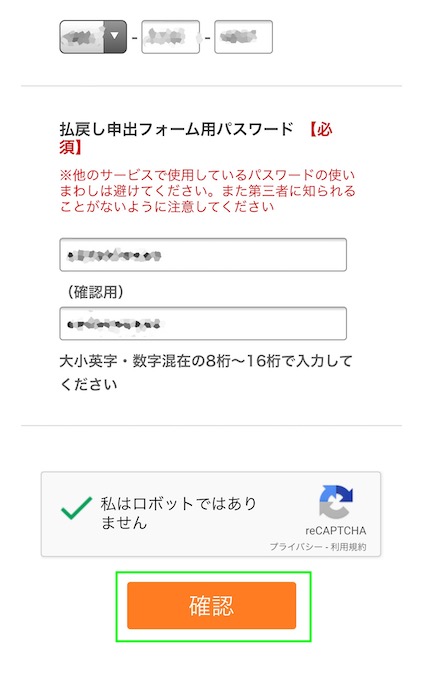
▼払戻し申出フォーム利用登録情報確認のページになるので、内容に間違いがなければ「送信」を押しましょう。
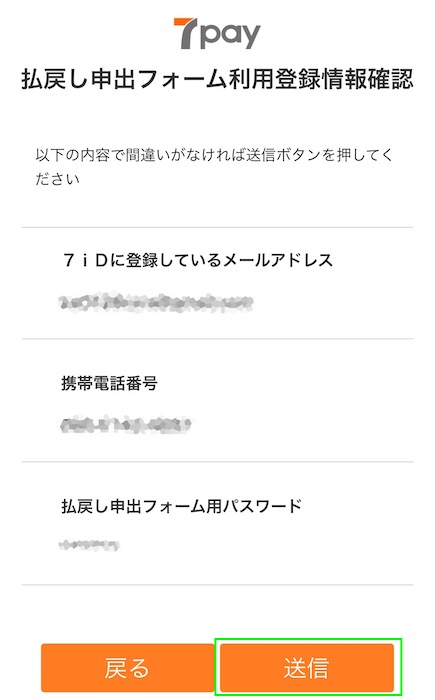
▼登録してあるメールアドレスに「メール用確認番号」が届きました。
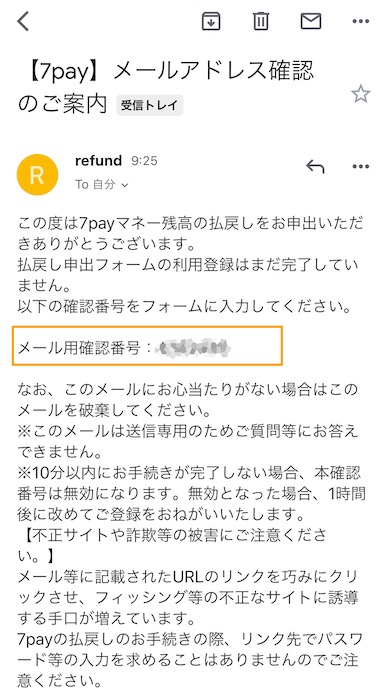
▼メール認証ページで番号を入力して「認証」ボタンを押します。
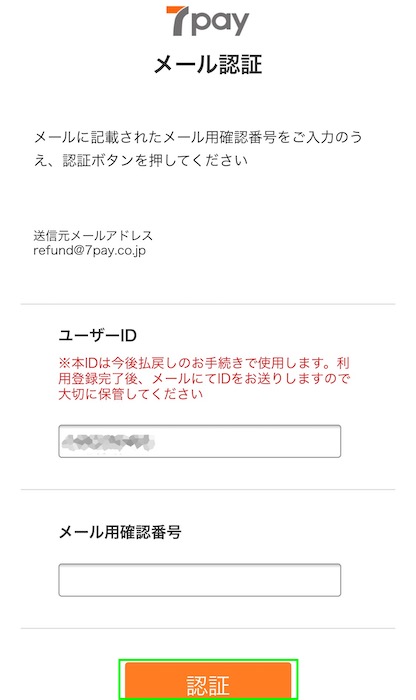
▼スマートフォンに「SMS用確認番号」が届くので、番号を入力して「認証」ボタンを押しましょう。
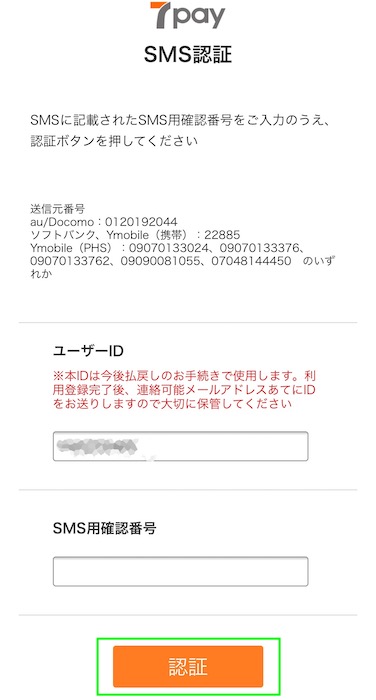
▼払戻し申出フォーム利用登録完了の画面です。「払戻しのお申出はこちら」から手続きしていきますよ。
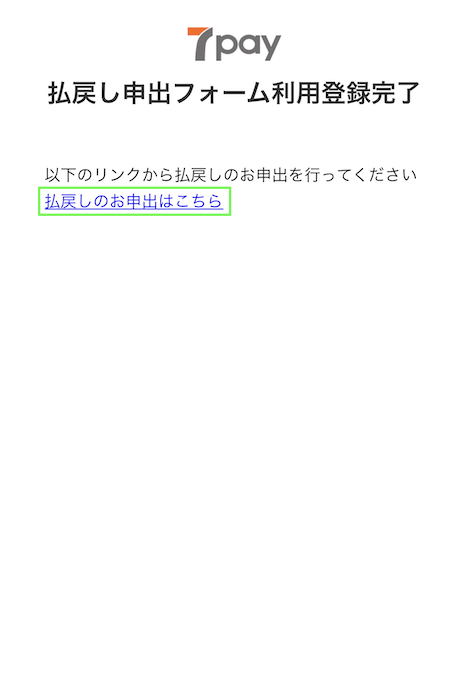
▼払戻し申出フォームログイン画面です。
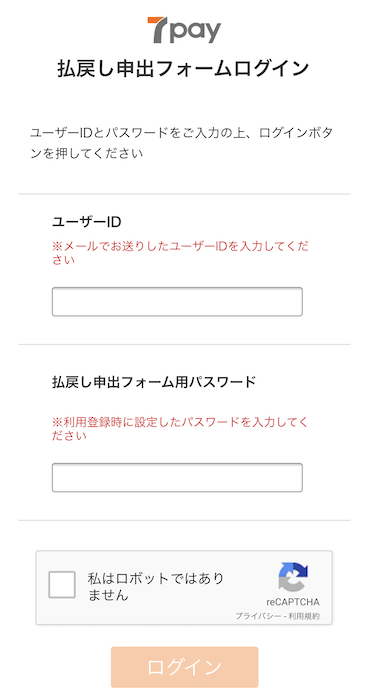
▼登録したメールアドレスには、「払戻し申出フォームのユーザーID」が届きますよ。
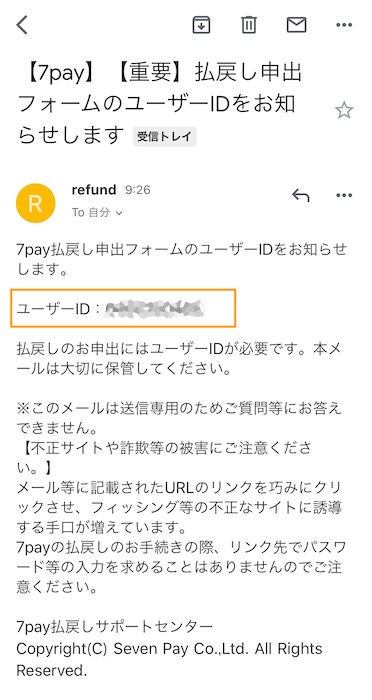
▼ユーザーID・払戻し申出フォーム用パスワードを入力し、「私はロボットではありません」にチェックを入れ、「ログイン」を押してください。
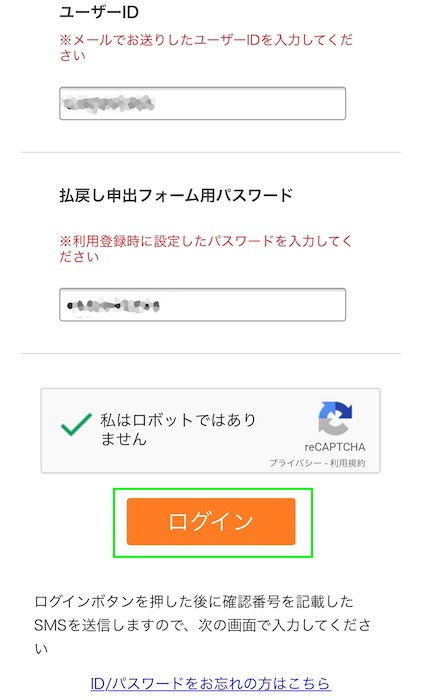
▼SMS認証画面です。スマートフォンに先ほどとは別の「SMS用確認番号」が届くので、番号を入力して「認証」を押しましょう。
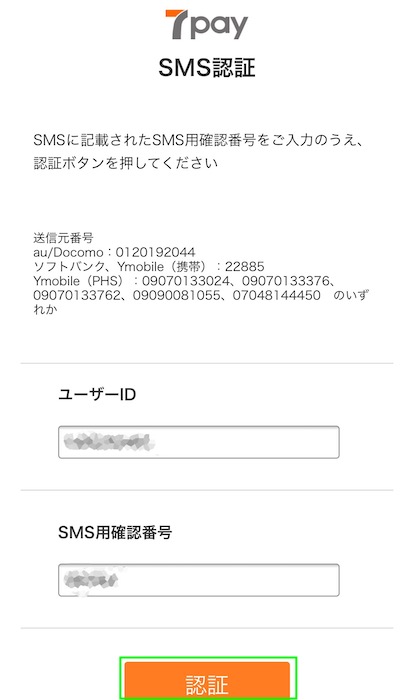
▼払戻し申出情報入力ページになりました。7iDに登録しているメールアドレスを入力し、nanacoの有無を選びますよ。
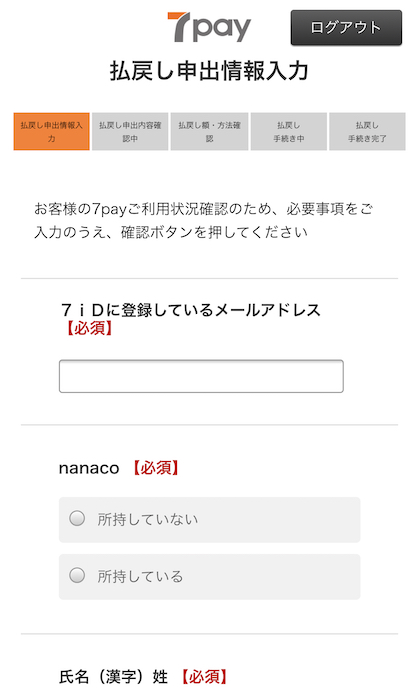
▼氏名・郵便番号も入力していきます。
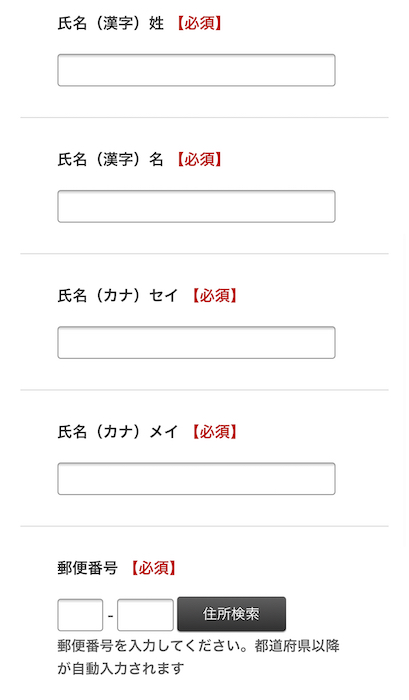
▼現住所・生年月日を入力したら、払い戻し方法を選びましょう。
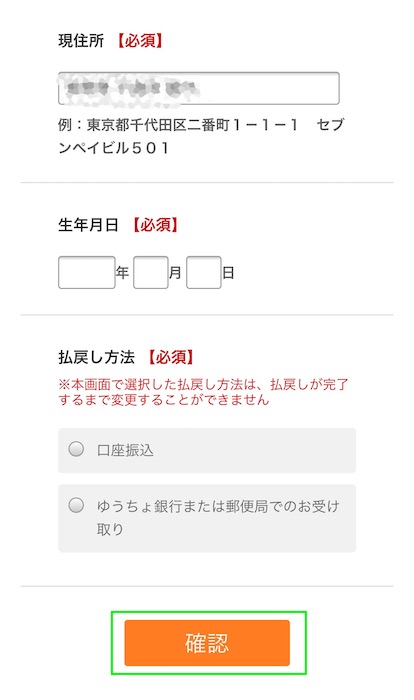
▼払い戻し方法は、口座振込・ゆうちょ銀行・郵便局での受け取りから選べます。振込先金融機関は、ゆうちょ銀行以外・ゆうちょ銀行から選べますよ。
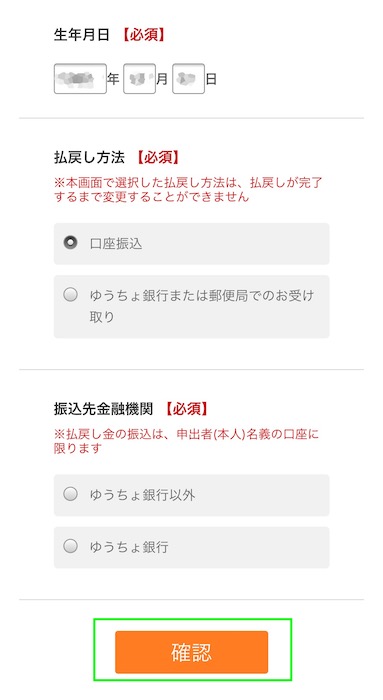
▼私はゆうちょ銀行以外を選びました。「金融機関選択」を押すと金融機関名と支店名が選べます。科目・口座番号も入力しておきましょう。
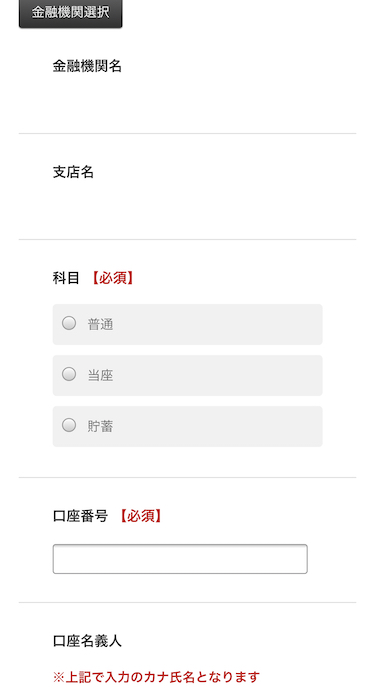
▼払戻し申出情報確認のページです。
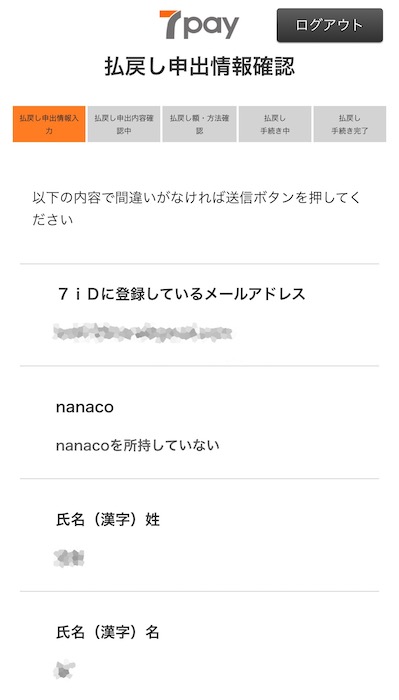
▼内容を確認して大丈夫であれば、「送信」ボタンを押しましょう。
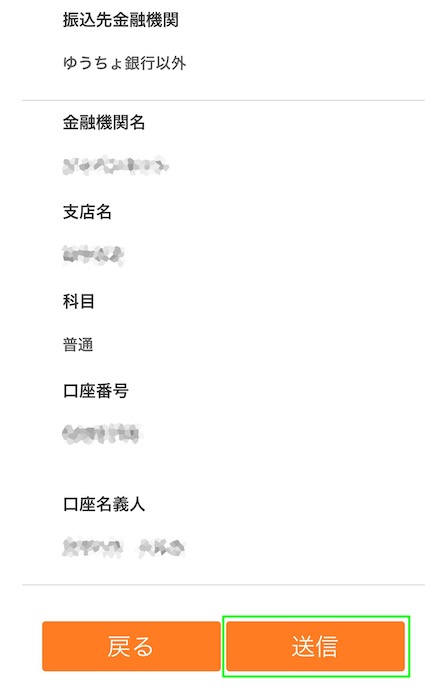
▼払戻し受付完了の画面です。お疲れさまでした!
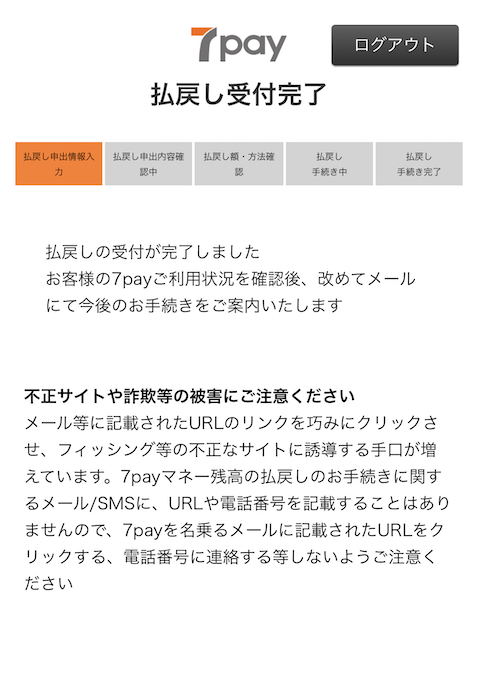
▼登録してあるメールアドレスにも、7payの「払戻しを受け付けました」というメールが届きます。
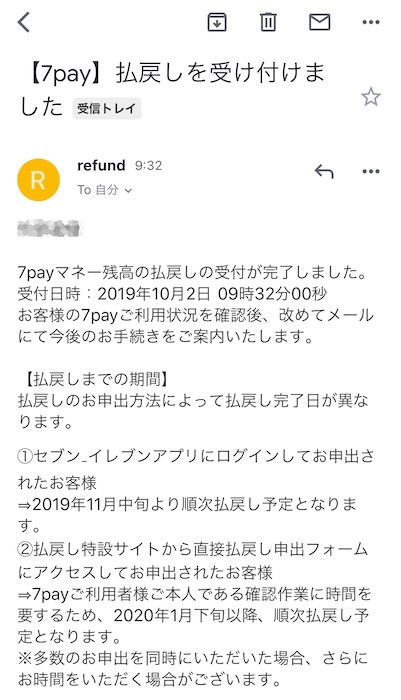
不正ログイン問題があったためか、払い戻し手続きもやたらと認証画面が多かったですね…。
手続き完了するまで時間がかかったので、ちょっと面倒だったな〜というのが正直な感想です。
サービス終了日までに7pay残高を使い切ってしまうべきでした…!
手続きにかかった時間:約10分
払い戻し残高の受け取り方法
手続きをすると、後日、7payの払い戻し残高を受け取ることができます。
そんな払い戻し残高の受け取り方法は以下の通り。
- 口座振込
- ゆうちょ銀行
- 郵便局
残念ながら、セブン銀行では払い戻し残高は受け取れません。
また、本人確認できない場合は払い戻しができない場合があるので注意しましょう。
払い戻し残高を受け取るときは、7payに登録した本人が行うようにしてみてくださいね。
ちなみに、払い戻しの申出方法によって、払い戻し時期が異なります。
それぞれの払い戻し時期は以下の通り。
- セブンイレブンアプリから手続きした場合:2019年11月中旬より順次
- 払戻し特設サイトから手続きした場合:2020年1月下旬から順次
できるだけ早く7pay残高を受け取りたい場合は、セブンイレブンアプリから手続きすることをおすすめしますよ。
払い戻しするときの注意点について
7pay残高を払い戻す際、いくつか注意しておいたほうがいい点もあります。
そこで、払い戻しするときの注意点についてまとめてみました。
- 払い戻し申出期間を過ぎないようにする
- あらかじめ7iDパスワードの再設定をしておく
- 2019年9月30日までに退会してしまうと残高が受け取れない
ここからは、それぞれのポイントごとに詳しく説明していきますね。
払い戻し申出期間を過ぎないようにする
7pay残高の払い戻しをするためには、払い戻し申出期間に手続きをする必要があります。
払い戻し申出期間を過ぎてしまうと、払い戻しができなくなってしまうので注意しましょう。
もちろん、払い戻し申出期間中であればいつでもOKですが、忘れないうちに手続きしてしまったほうがいいですね。
あらかじめ7iDパスワードの再設定をしておく
セブンイレブンアプリから払い戻し手続きをする場合、7iDパスワードを再設定しておく必要があります。
▼セブンイレブンアプリを開くと、「重要なお知らせ」として7iDパスワードに関するメッセージが表示されていました。
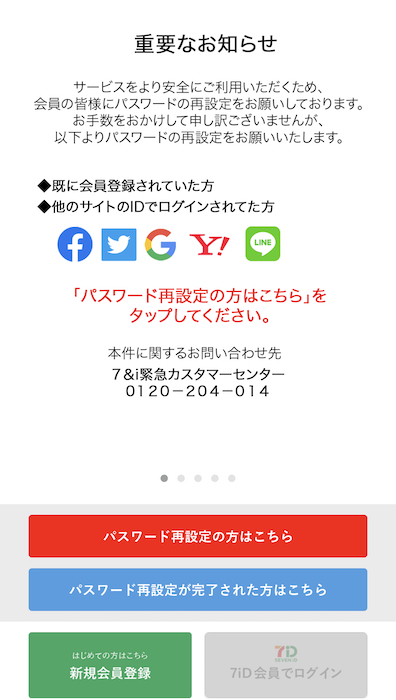
パスワードを再設定しておけば、セブンイレブンアプリからの払い戻し手続きがスムーズになりますよ。
7iDパスワードの再設定は、払い戻し申出期間の前から可能です。
事前に再設定しておくことをおすすめしますよ。
2019年9月30日までに退会してしまうと残高が受け取れない
7payが使えなくなるので、退会しようと思うこともあるかもしれません。
ただ、2019年9月30日までに退会してしまうと、7pay残高の払い戻しができなくなってしまいます。
もちろん、払い戻し残高を受け取ることもできません。
7pay残高を持っているのであれば、払い戻し手続きを行ってから退会するようにしてみましょう。
7payを退会したい場合
7pay残高の払い戻しを終えて、7payを退会したいと思うこともあるかもしれませんね。
これから7payを退会する場合、方法は3つあります。
- 7payのお問い合わせフォームから退会する
- 7payお客様サポートセンター緊急ダイヤルに電話する
- セブンイレブンアプリも削除して退会する
ポイントカードがわりとしてセブンイレブンアプリを使いたい場合は、7payのお問い合わせフォームやお客様サポートセンターから退会手続きをしましょう。
ただ、2019年9月30日までに7payを退会してしまうと払い戻し残高が受け取れなくなってしまいます。
払い戻し残高を受け取ってから7payを退会することをおすすめしますよ。
7pay残高が0円の場合は、すぐ退会してしまっても大丈夫です。
▼7payお客様サポートセンター緊急ダイヤルの連絡先はこちら。(※24時間・年中無休)
さいごに
7pay残高の払い戻しは、申出期間や受け取り方法が決まっているので、少し面倒ではありますね…。
とはいえ、何もしないで7pay残高をなくしてしまうのはもったいないです。
もし7pay残高を持っているのであれば、サービス終了までに使い切るか、払い戻し手続きをするか、どちらかをやっておきましょう!
7payを退会したい場合は、払い戻し残高を受け取ってからするようにしてみてくださいね。
おまけ:スマホ決済に関連した記事
7payのほかにも、いろいろなスマホ決済サービスがあります。
ほかの支払い方法を検討したい場合は、以下もチェックしてみてくださいね。